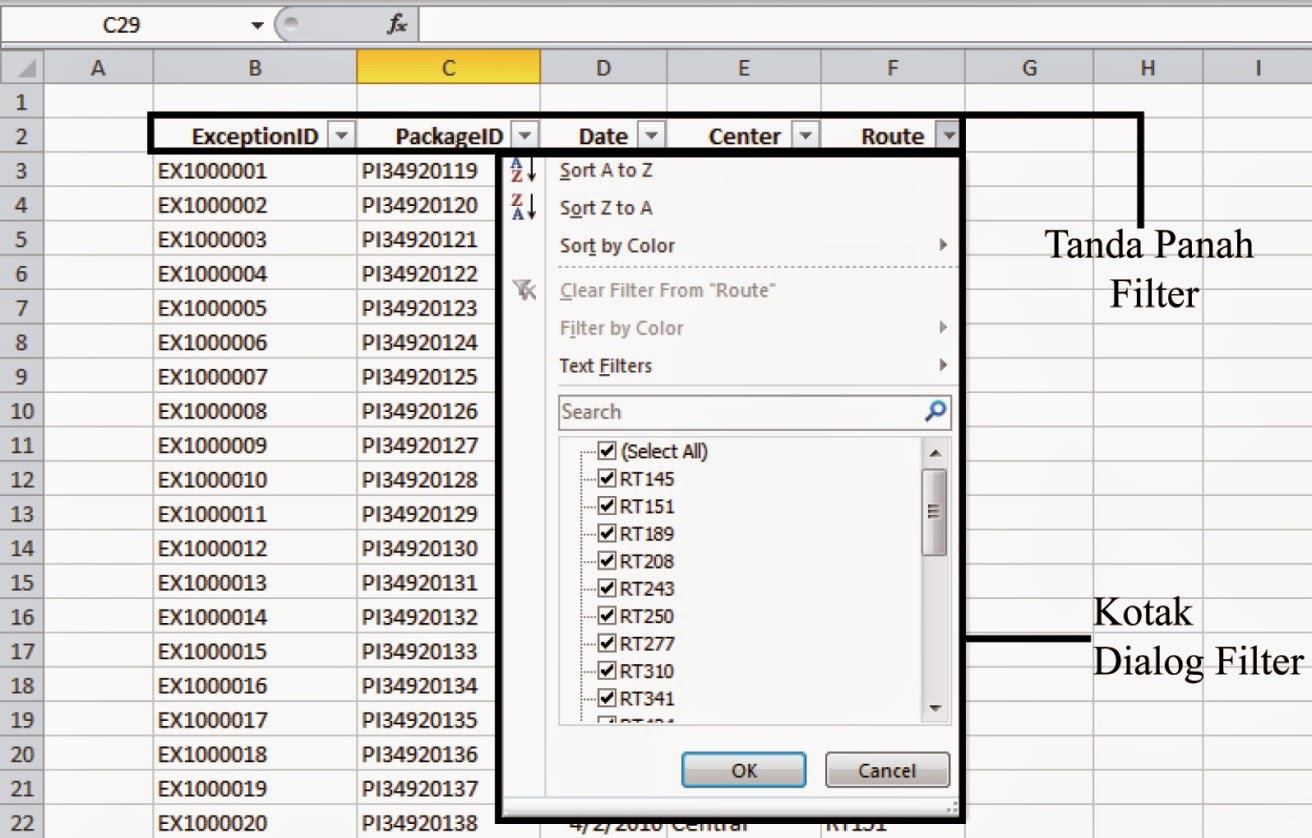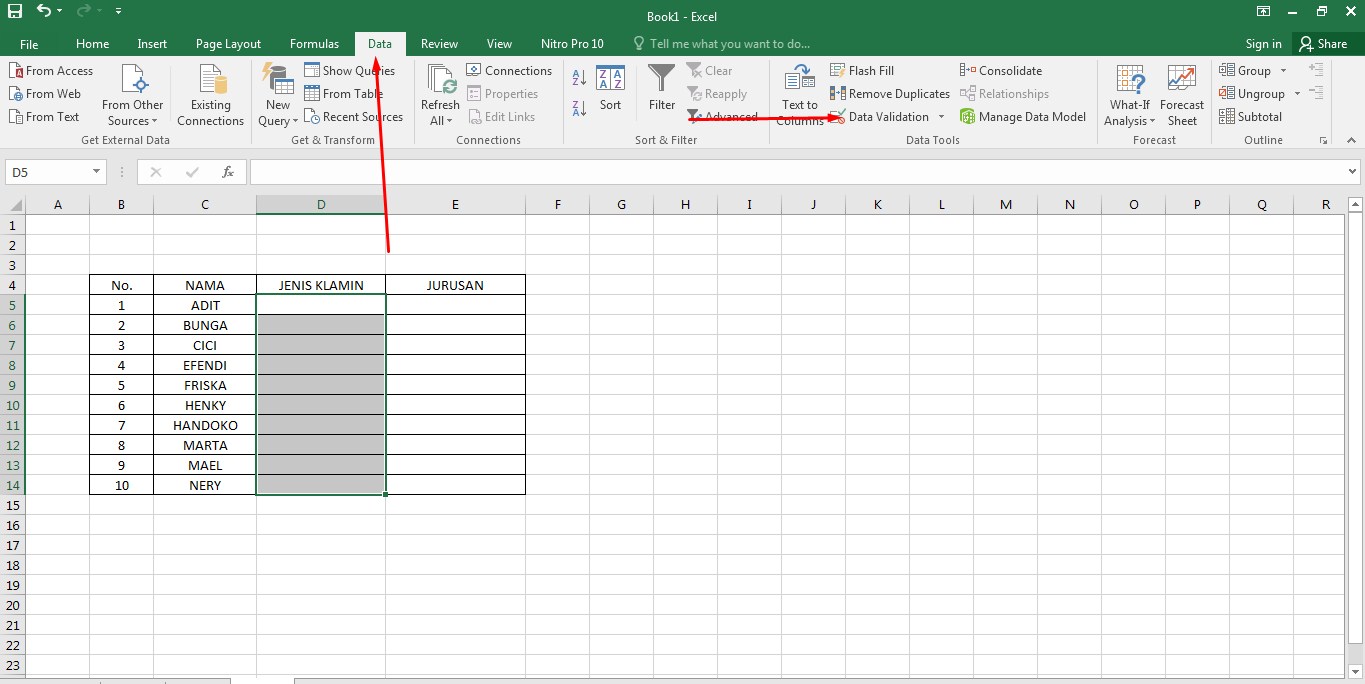Microsoft Excel merupakan salah satu program spreadsheet yang banyak digunakan di seluruh dunia. Excel memiliki banyak fitur yang sangat berguna untuk mengatur data dan membuat laporan. Salah satu fitur yang sering digunakan di Excel adalah pembuatan tabel. Dalam artikel ini, kami akan membahas cara membuat tabel di Excel berwarna secara otomatis. Kami juga akan membahas fitur lainnya yang sering digunakan di Excel, seperti Fungsi Filter dan Dropdown List. Simak artikel selengkapnya di bawah ini.
Membuat Tabel Berwarna di Excel
Untuk membuat tabel di Excel, pertama-tama kita harus menentukan data yang akan dimasukkan ke dalam tabel. Setelah itu, kita bisa mengikuti langkah-langkah di bawah ini:
- Pilih seluruh data yang akan dimasukkan ke dalam tabel.
- Klik tab “Insert” di menu atas.
- Pilih “Table”.
- Pilih warna tabel yang diinginkan.
- Klik “OK”.
Setelah itu, tabel akan muncul secara otomatis di lembar kerja Excel. Kita juga dapat mengubah warna tabel kapan saja dengan cara mengklik tabel, kemudian memilih “Table Tools” > “Design” > “Table Styles” > “Fill Color”.
Menggunakan Fungsi Filter di Excel
Fungsi Filter merupakan salah satu fitur yang sangat berguna di Excel. Fungsi ini memungkinkan kita untuk menampilkan hanya sebagian data yang kita inginkan, berdasarkan kriteria tertentu. Berikut ini langkah-langkah penggunaan Fitur Filter di Excel:
- Pilih seluruh data yang ingin ditampilkan filternya.
- Klik tab “Data” di menu atas.
- Pilih “Filter”.
- Klik tanda panah di bagian atas kolom yang ingin difilter.
- Pilih kriteria yang diinginkan.
- Excel akan menampilkan hanya data yang sesuai dengan kriteria yang telah dipilih.
Kita juga dapat mengganti kriteria filter kapan saja dengan cara mengklik tanda panah di bagian atas kolom tersebut, kemudian memilih kriteria baru. Untuk menghapus filter, kita cukup memilih “Data” > “Filter” > “Clear Filter”.
Membuat Dropdown List di Excel
Dropdown List adalah fitur yang memungkinkan kita untuk memilih nilai dari daftar yang telah ditentukan. Fitur ini sangat berguna untuk menghindari kesalahan penulisan data, dan memudahkan kita dalam memilih nilai yang sesuai. Berikut ini langkah-langkah membuat Dropdown List di Excel:
- Buat daftar nilai yang ingin dipilih.
- Pilih sel di mana Dropdown List akan ditempatkan.
- Klik tab “Data” di menu atas.
- Pilih “Data Validation”.
- Pilih “List” di bagian “Allow”.
- Masukkan rentang sel yang berisi daftar nilai di bagian “Source”.
- Klik “OK”.
Setelah itu, kita bisa memilih nilai dari daftar tersebut dengan cara mengklik Dropdown List di sel tersebut.
FAQ
1. Apa itu Microsoft Excel?
Microsoft Excel adalah program spreadsheet yang dikembangkan oleh Microsoft. Program ini digunakan untuk mengatur data dan membuat laporan dengan menggunakan tabel, grafik, dan formula matematika.
2. Apa saja fitur yang sering digunakan di Microsoft Excel?
Ada banyak fitur yang sering digunakan di Microsoft Excel, di antaranya:
- Pembuatan tabel
- Fungsi Filter
- Dropdown List
- Formula Matematika
- Charts dan Grafik
Video Tutorial: Cara Filtering Data di Excel
Itulah tutorial lengkap mengenai cara membuat tabel di Excel berwarna otomatis, menggunakan Fungsi Filter, dan membuat Dropdown List. Semoga artikel ini bermanfaat bagi Anda yang baru belajar menggunakan Excel atau membutuhkan pemahaman lebih dalam tentang program ini. Jangan lupa untuk terus berlatih dan memperdalam pengetahuan Anda dalam menggunakan Excel untuk mengoptimalkan pekerjaan dan bisnis Anda.
If you are looking for Menggunakan Fungsi FILTER pada Microsoft Excel ~ IDEOLICIOUS you’ve came to the right place. We have 5 Pics about Menggunakan Fungsi FILTER pada Microsoft Excel ~ IDEOLICIOUS like Cara Membuat Tabel di Excel Berwarna Otomatis (Mudah) – SemutImut, Cara Membuat Dropdown List di Excel – HIZTO and also TUTORIAL- MS. EXCEL- CARA- FILTERING- DATA – YouTube. Here it is:
Menggunakan Fungsi FILTER Pada Microsoft Excel ~ IDEOLICIOUS
ideolicious.blogspot.com
fungsi filtering proses
Cara Membuat Dropdown List Di Excel – HIZTO
hizto76.blogspot.com
dropdown setelah berada tombol grup validation itu
Cara Membuat Daftar Pilihan Di Excel – YouTube
www.youtube.com
daftar
TUTORIAL- MS. EXCEL- CARA- FILTERING- DATA – YouTube
www.youtube.com
cara excel
Cara Membuat Tabel Di Excel Berwarna Otomatis (Mudah) – SemutImut
www.semutimut.com
tabel excel berwarna otomatis kamu freeze atur seperti nah tampilan mempercantik komputer
Dropdown setelah berada tombol grup validation itu. Menggunakan fungsi filter pada microsoft excel ~ ideolicious. Tutorial- ms. excel- cara- filtering- data